워드프레스 애드센스 ads.txt 파일 문제 해결하기에 대해서 알아보겠습니다. 워드프레스 사이트에 구글 애드센스 승인을 받고 나면 “Ads.txt 파일을 찾을 수 없음”이라는 오류 메시지를 보게 됩니다. 이 문제의 원인은 Ads.txt 파일을 확인할 수 없어서 생기게 되는 문제입니다. 오늘은 Filezilla FTP 서버와 Ad Inserter 플러그인을 이용하여 Ads.txt 오류를 해결하는 방법을 알아보겠습니다.
1. 파일질라를 이용하여 ads.txt 파일 업로드하기
구글 애드센스에서 “ads.txt 파일을 찾을 수 없음”이라는 오류는 ads.txt 파일을 업로드하여 해결하는 방법입니다. 다소 복잡해 보이지만 워드프레스 사이트를 운영하는데 있어서 FTP 서버 사용 방법은 매우 유용한 정보입니다. 우선 Filezilla 사용법에 대한 자세한 내용은 아래 링크를 확인하세요
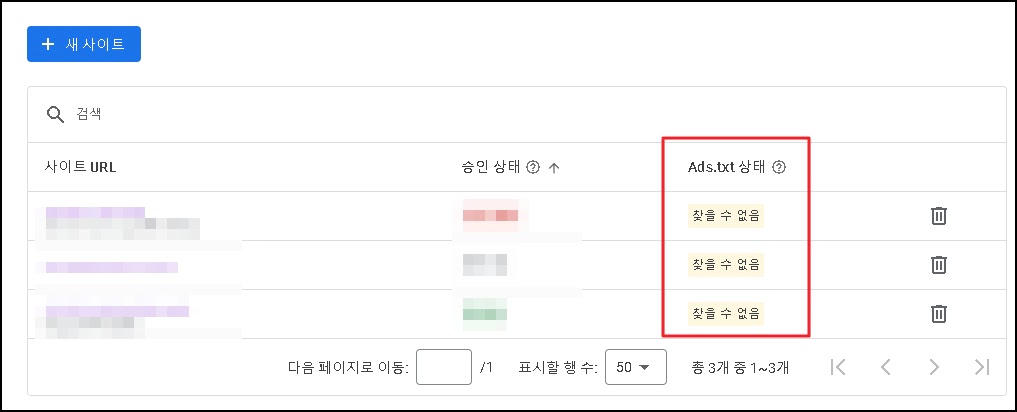
우선 구글 애드센스 사이트로 이동합니다. 그런 다음 Ads.txt 스니펫을 복사하여 메모장에 붙여넣기 합니다. 저장할 때는 파일 이름은 ads.txt 로 저장하고 파일질라를 이용하여 업로드합니다. 작업 방법은 아래 순서를 참고하세요
① 구글 애드센스 홈페이지에서 사이트 → 사이트 url → ads.txt 오류가 있는 사이트를 선택합니다.
② 내 사이트 연결 탭을 선택하고 하단에 Ads.txt 스니펫을 선택합니다.
③ 하단에 복사하기를 클릭하여 Ads.txt 코드를 복사합니다.
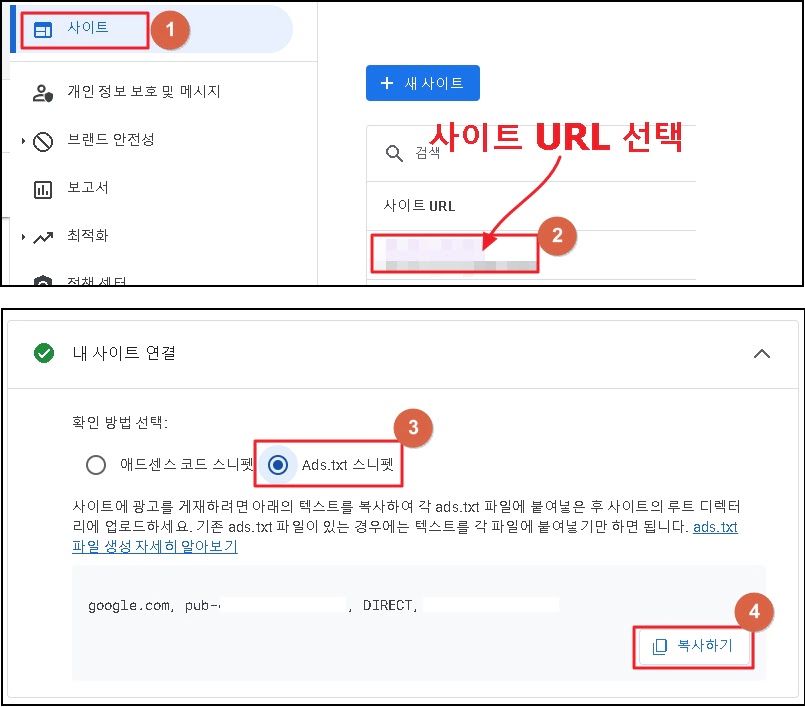
④ 메모장을 열어서 코드를 붙여넣고 “ads.txt” 이름으로 저장합니다.
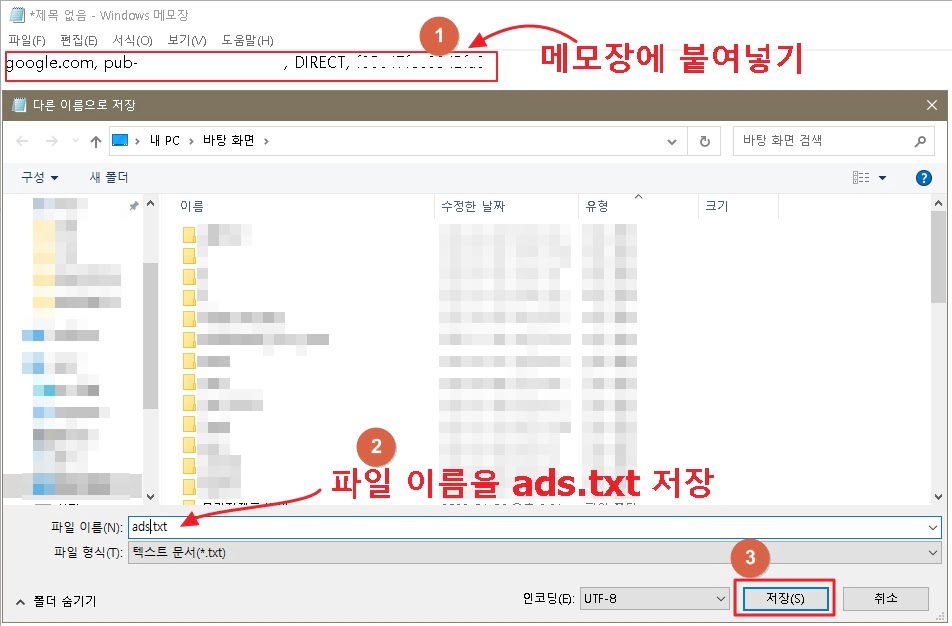
⑤ 파일질라 FTP에 접속하여 “public_html” 폴더 안에 ads.txt 파일을 업로드합니다.
– ads.txt 파일을 public_html 폴더 안으로 드래그하면 업로드할 수 있습니다.
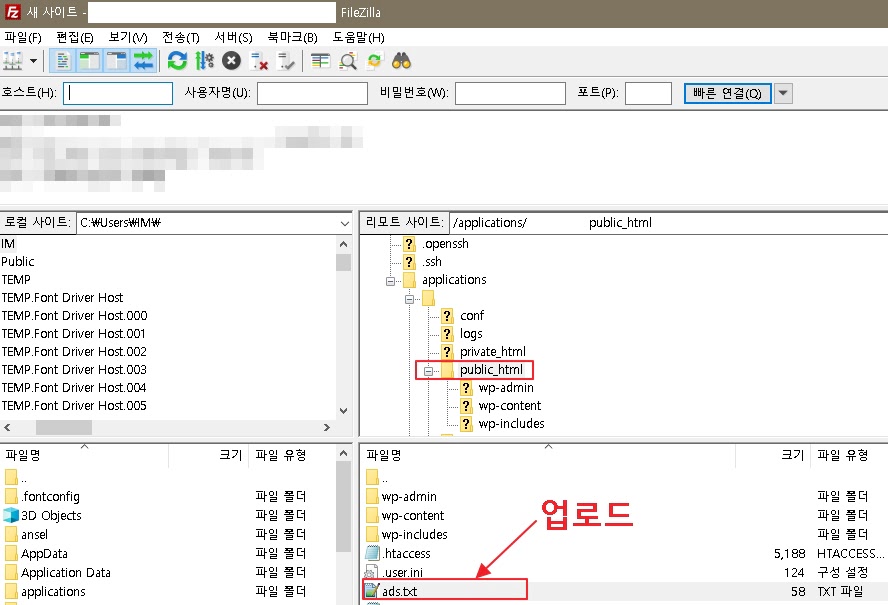
2. Ad-Inserter 이용하여 ads.txt 생성하기
위에서 다룬 파일질라를 이용한 방법은 다소 복잡했다면, Ad-Inserter를 이용하면 손쉽게 ads.txt 문제를 해결할 수 있습니다. 아래 순서대로 빠르게 진행해보시기 바랍니다.
① 워드프레스 관리자 페이지로 이동합니다.
② 왼쪽 메뉴에 설정 → Ad-Inserter → Ads.txt를 차례로 선택합니다.
③ 구글 애드센스 페이지로 이동하여 ads.txt 코드를 복사합니다.
④ Ad-Inserter 화면 오른쪽에 복사한 코드를 붙여넣습니다.
⑤ 상단의 초록색 체크 아이콘을 선택하여 저장합니다.
– 생성된 ads.txt 파일은 오른쪽에 있는 ads.txt 아이콘을 선택하면 확인할 수 있습니다. (왼쪽과 오른쪽 모두 ads.txt 아이콘이 있음)
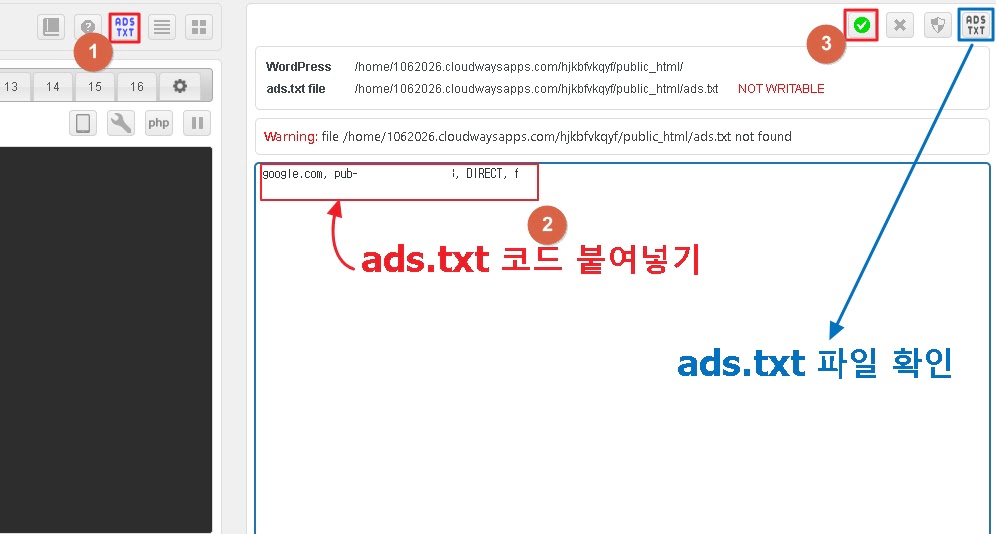
마치며
오늘은 워드프레스 사이트에서 구글 애드센스 ads.txt 문제 해결 방법을 알아보았습니다. ads.txt 파일을 인지시켜주면 해결되는 문제였습니다. FTP 서버를 이용하는 방법과 AD-INSERTER 플러그인을 이용한 방법 중에 기호에 맞는 방법을 선택하기 바랍니다. 플러그인을 사용하면 간단하지만, 플러그인이 많아지면 사이트 속도에 좋지 않은 영향을 줄 수 있습니다. 오늘 내용이 사이트 운영에 도움이 되시기 바랍니다.